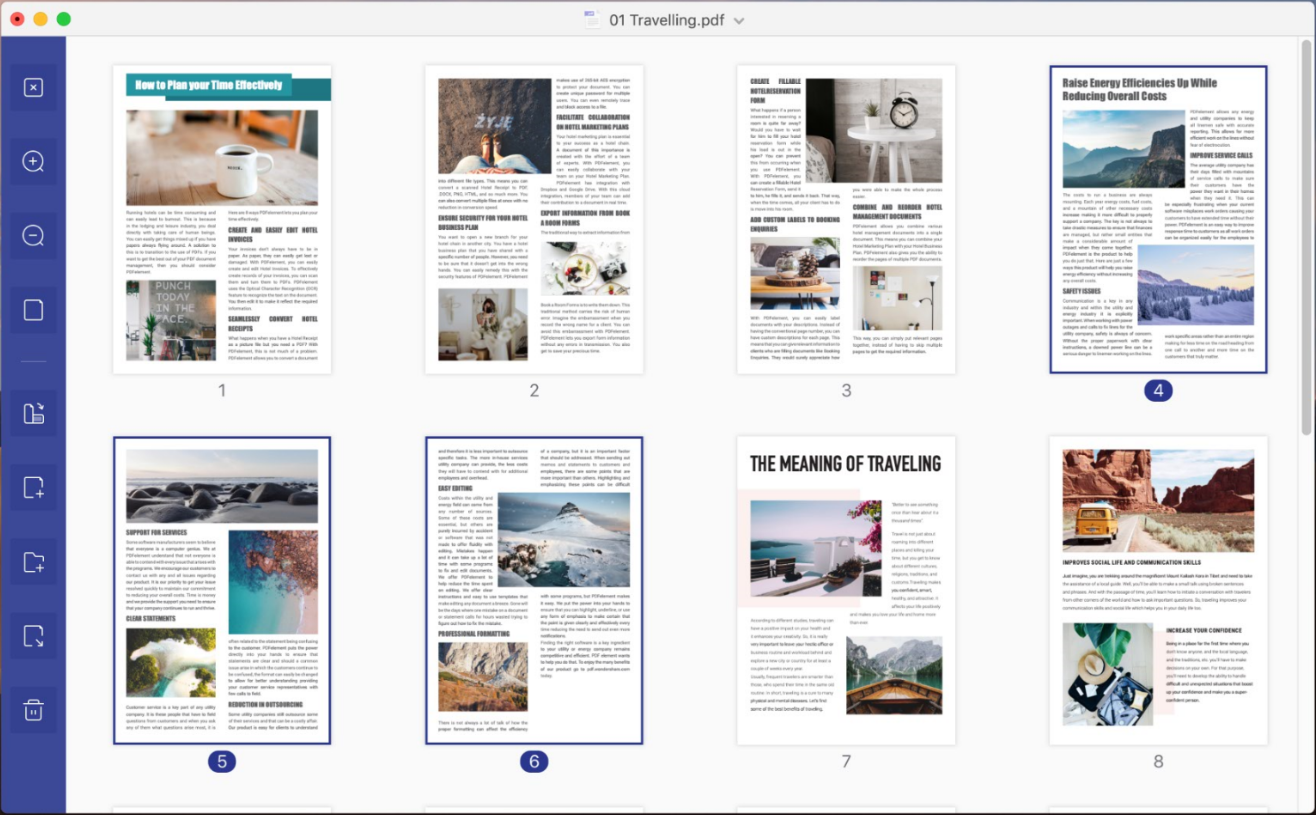La base utenti Mac si trova a essere svantaggiata in diversi sensi. Se consideriamo la quantità di strumenti e utility disponibili per Windows, risulta evidente quanto limitato sia invece l’ecosistema Mac. Il regno degli editor di PDF non fa differenza. Sebbene esistano diverse soluzioni per la gestione dei PDF su Mac OS X e macOS, la scelta non è poi così ampia. Tuttavia, chiunque sia disposto ad allocare un budget ragionevole per soddisfare le proprie esigenze relative ai PDF, può attingere a un numero dignitoso di opzioni davvero ottime. Con il 2019 che volge al termine, tuffiamoci insieme nella recensione professionale dei 6 migliori editor di PDF per Mac. L’elenco non segue alcun ordine particolare, e vedremo insieme perché.
PDFelement Pro per Mac
Attualmente disponibile nella versione 7.0, PDFelement Pro (per Mac) è un eccezionale editor di PDF che si sta facendo strada in un ambiente estremamente competitivo. Il prodotto è sviluppato da Wondershare, una software house che offre soluzioni dedicate alla gestione di dati e contenuti multimediali, anche su dispositivi Android e iOS, utility per video e DVD, programmi per la manutenzione desktop, strumenti di formazione, di presentazione e molto altro. PDFelement Pro per Mac è uno dei prodotti di spicco di Wondershare nella categoria dei PDF, e costituisce una risposta più che adeguata all’onnipresente Adobe Acrobat, che ha per lungo tempo sorretto lo scettro di “editor di PDF più noto e usato al mondo”. Nonostante ciò, le prove che ho eseguito con questo software sul mio MacBook Pro 13” (di metà del 2012) hanno dimostrato un solido potenziale relativamente a funzionalità e usabilità. In aggiunta, considerando il prezzo del software, si può dire che si presenti come un’opzione oltremodo interessante per gli utenti più attenti alle spese, ma che non vogliono rinunciare a qualità e prestazioni.
La prima cosa che mi ha colpito positivamente di questo programma è il suo design. La struttura minimale, accompagnata da un piacevole utilizzo dello spazio bianco dona alla schermata del software un aspetto davvero apprezzabile. Andando ad approfondire, si scopre che PDFelement è uno strumento potentissimo dotato di tutto ciò che ogni editor di PDF professionale dovrebbe avere. Le funzioni di editing e annotazione sono complete e semplici da usare, la velocità di conversione è senza paragoni, il riconoscimento dei moduli è sorprendentemente preciso, e l’estrazione dei dati è eseguibile con facilità persino sui PDF scannerizzati. Oltre a tutto questo, PDFelement è dotato di caratteristiche cruciali quali l’OCR, la firma digitale, la redazione, la protezione con password e autorizzazioni, e l’elaborazione in blocco. Creare PDF da zero è semplicissimo, ma PDFelement Pro per Mac offre una soluzione anche a chi preferisce affidarsi a modelli preesistenti.
L’editing è estremamente diretto, e ho particolarmente apprezzato il fatto che, invece di riempire l’interfaccia di strumenti e pulsanti, Wondershare abbia creato delle barre di strumenti a comparsa specifiche per gli elementi con cui si sta lavorando. L’unico svantaggio – irrilevante per moltissimi utenti – è costituito dal fatto che cliccare per tre volte sul testo, sia in modalità paragrafo che in modalità riga, non consente di selezionare tutti i contenuti presenti in quel blocco. Avrei trovato utilissima la presenza di questa funzione, perché tendo a preferire questa modalità di selezione a quella che prevede click e trascinamento. Ma parliamo di piccolezze. In linea di massima, posso serenamente dire che PDFelement Pro per Mac è in lizza per il primo posto, soprattutto considerando la sua velocità e la sua intuitività, per non parlare della convenienza rispetto al suo rivale maggiore: Adobe Acrobat. Il programma è disponibile anche su iOS e Android, riuscendo così a offrire un’esperienza multipiattaforma per l’editing dei PDF.
Pro:
• Curva di apprendimento minima
• Ottimo design
• Usabilità eccelsa
Contro:
• Manca di integrazione Cloud, ma supporta la condivisione
Adobe Acrobat per Mac
La società responsabile della creazione dell’editor di PDF Acrobat non ha bisogno di presentazioni. Adobe è una pioniera nel campo dell’editing dei PDF e, in quanto a popolarità di software appositi, è ancora l’azienda che le altre devono mirare a spodestare. Detto questo, penso sia ragionevole affermare che la scelta di Adobe di profondere i propri sforzi nel Creative Cloud e nelle integrazioni multiprodotto abbia relegato l’elemento di design a margine. Questo longevo prodotto è in grado di fare molto, ma è spesso necessario impiegare molto tempo per trovare le funzioni di cui si abbisogna. Vediamo quali sono stati i risultati del nostro test.
Non c’è dubbio che Adobe Acrobat per Mac sia un editor di PDF di qualità elevata, ma è evidente anche il fatto che sia manchevole in termini di usabilità, a meno che non abbiate già familiarità con il programma. È anche piuttosto sorprendente, considerando la decisione di suddividere gli strumenti PDF in Pro, Reader e Document Cloud per incrementare la praticità. Detto questo, dal punto di vista delle prestazioni, non sono molti gli editor di PDF che possono realmente competere con Adobe Acrobat Pro DC.
L’interfaccia a schede aiuta a ridurre l’ingombro, ma è ancora presente una quantità enorme di categorie, la cui navigazione è facilitata dal pannello presente sulla destra. Certo, solo qualora sappiate già nello specifico cosa state cercando. Perché altrimenti vi troverete sperduti. Questa è forse la pecca maggiore del software, e probabilmente l’unica lamentela che posso avanzare. Una cosa che ho apprezzato molto è il fatto che Adobe abbia affrontato le preoccupazioni dell’utenza in relazione al prezzo. È ora possibile abbonarsi ad Acrobat Pro DC, così da non essere costretti a tirar fuori un gruzzolone in anticipo per l’acquisto del software. Dal punto di vista dell’usabilità, l’unica cosa che posso dire a chi non abbia familiarità con il programma, nell’augurio che riesca a districarsi tra le funzionalità presenti, è: in bocca al lupo!
Pro:
• Uno strumento affidabile con una gamma di funzionalità completa
• Ottima integrazione Cloud
Contro:
• Il primo utilizzo potrebbe risultare complesso
• È piuttosto costoso come prodotto indipendente, soprattutto per chi desidera le funzioni pro
Foxit PhantomPDF per Mac
Foxit PhantomPDF per Mac è un altro prodotto di vecchia data che merita indubbiamente considerazione. L’amministratore delegato di Foxit Software,, Eugene Xiong, è a capo di un team eccellente che sviluppa sia soluzioni aziendali che prodotti orientati ai consumatori per la gestione dei PDF.
Tra le primissime cose che ho notato di PhantomPDF ci sono l’interfaccia e le transizioni fluide. Il layout è piacevole, ma le opzioni a scheda per le diverse modalità di modifica non mi hanno convinto più di tanto. Avrei sicuramente preferito una barra degli strumenti con opzioni che si modificano al passaggio da editing del testo a editing delle immagini. Ora come ora è necessario cliccare su schede diverse per cambiare modalità. Non è una pecca gravosa, sia chiaro, ma certamente non incrementa la praticità, specie quando si lavora su più elementi. Un altro punto negativo è la fase d’installazione – troppo lunga per i miei gusti.
Per il resto non c’è dubbio che il software sia efficace. Gli strumenti per modificare, convertire e quant’altro sono completi e validi, e mi piace il fatto che siano inseriti in un comodo menu a discesa che permette di risparmiare spazio su schermo. La conseguenza negativa di questa scelta è che le varie opzioni non sono accessibili in modo immediato, al contrario di come sarebbero su una normale barra degli strumenti. Il programma presente numerose opzioni di conversione, che comprendono la standardizzazione dei documenti in PDF/A/E/X.
Pro:
• Interfaccia omogenea
• Una raccolta completa di strumenti per PDF
Contro:
• Non è molto intuitivo
• I tempi di installazione sono lunghi
PDFpenPro per Mac
Questa versatile utility per PDF prodotta da Smile Software è rivolta agli utenti iPhone che utilizzano anche un computer Mac. L’integrazione è impeccabile e punta chiaramente al pubblico millennial “sempre in movimento”.
Da un punto di vista di utente, la caratteristica del software che ho trovato migliore è la capacità di trasporre interi siti web in PDF senza sacrificare i collegamenti. Sconsiglio di provare la funzione con siti enormi con centinaia di migliaia di pagine, però. Siete avvisati. Le funzioni per scannerizzare ed eseguire l’OCR sono particolarmente interessanti perché disponibili anche sull’iPhone, permettendo di usare più fonti e conferendo una flessibilità assolutamente impressionante. Il software di per sé è piuttosto completo, e comprende strumenti per l’editing, l’annotazione, la conversione, l’estrazione, la compilazione di moduli e tutto ciò che ci si possa aspettare da un prodotto di qualità elevata.
Il grande svantaggio di questo programma è rappresentato dal costo. Certo, PDFpenPro non arriva ai livelli del programma leader del settore, ma non è neppure particolarmente accessibile. Per quanto riguarda le funzionalità, il programma porta sicuramente qualcosa di nuovo nel mondo degli strumenti per PDF permettendo, per esempio, di creare cartelle di PDF o di archiviare i documenti sul cloud e continuare a modificarli su iPhone o iPad.
Pro:
• Ottima integrazione multipiattaforma con iOS
• Un editor di PDF ricco e dotato di aggiunte interessanti nella versione
Contro:
• Un po’ troppo costoso per chi è alla ricerca di editor sì potenti, ma comunque basilari
PDF Expert per Mac
Questo programma è tra i miei preferiti, perché sono un utente Mac. PDF Expert è infatti un software esclusivo per Mac, e gli elementi di design lasciano trapelare con chiarezza il fatto che sia stato creato per operare in ambiente macOS. L’installazione è estremamente celere e il software è piuttosto responsivo. PDF Expert non è sul mercato da moltissimo tempo, e l’attuale è solo la sua seconda versione dalla release originale.
PDF Expert per Mac è particolarmente efficace nella compilazione e nella creazione dei moduli. Gli strumenti di editing di questo software non sono secondi a quelli di nessun altro. L’unico problema è costituito dalla carenza di opzioni per l’annotazione. Insomma, se siete soliti impiegare tempo a revisionare e commentare i vostri documenti, questo software potrebbe non fare al caso vostro. In aggiunta, PDF Expert manca della tecnologia OCR e di altre funzioni avanzate, tra cui quella di conversione. D’altro canto, va detto che si tratta di un’alternativa conveniente ai più costosi Nitro PDF Pro o Acrobat. In linea di massima, potremmo dire che se cercate un editor di PDF semplice e diretto, con funzionalità base potenti e zero fronzoli, allora PDF Expert potrebbe essere il programma per voi. È un ottimo lettore di PDF e un editor ragionevolmente valido.
Pro:
• Ottime funzionalità base per gestire i PDF
• Piuttosto conveniente
Contro:
• Assenza di funzioni avanzate quali l’OCR
• Assenza di una versione Windows. Questo può compromettere eventuali procedure di condivisione e trasferimento per chi opera su più sistemi
Anteprima (Applicazione Mac Integrata)
Sviluppata internamente da Apple, Inc., Anteprima è molto più di una semplice app per visualizzare immagini. Il software vanta funzioni per PDF sorprendentemente utili, come quella per unire e organizzare le pagine di più documenti PDF. Poiché Anteprima è un’applicazione Mac nativa, non è neppure necessario eseguire installazioni di sorta, ingombrando la memoria del dispositivo. I cicli di sviluppo sono stati piuttosto lunghi, ma se siete alla ricerca di un solido lettore di PDF dotato di funzioni per annotare e unire i documenti, Anteprima è tutto ciò di cui avete bisogno.
L’unione dei documenti è semplicissima. Per eseguirla è sufficiente trascinare i documenti nel pannello sinistro o tra due diverse finestre di Anteprima. I documenti generati dall’unione possono poi essere salvati come PDF. Le funzioni di editing sono limitate, perché l’applicazione non è sviluppata con l’intento di consentire la gestione dei PDF e dei relativi contenuti, ma sono comunque presenti interessanti funzioni di annotazione. Personalmente adoro il fatto che Apple abbia deciso di inserire la barra degli strumenti di annotazione in basso, piuttosto di incasinare la parte superiore della schermata come sono soliti fare gli altri editor di PDF. In qualità di lettore di PDF semplice e senza fronzoli, Anteprima è senza dubbio un’ottima utility gratuita da considerare. Vi permetterà di annotare, firmare, unire documenti e condividerli con colleghi e colleghe tramite diverse modalità.
Pro:
• È gratuito e già integrato sui computer e laptop Mac
• È un ottimo lettore di PDF
Contro:
• Manca di funzioni per l’editing approfondito dei PDF
• Presenta poche funzioni – mancano conversione, editing avanzato, OCR, e altro
Come avrete capito, è impossibile decretare quale sia il miglior editor di PDF in assoluto, perché ogni programma presenta i suoi vantaggi. Detto questo, esistono indubbiamente dei software migliori di altri per via della gamma di funzionalità racchiusa in un unico pacchetto completo. PDFelement, per esempio, è una soluzione ideale per uffici di qualsiasi dimensione, così come per piccoli studi privati, ma vanta prestazioni che lo rendono adatto anche a un utilizzo aziendale ad ampio raggio. Acrobat costituisce ancora lo standard del settore, ma resta un’opzione troppo costosa per la gran parte delle persone. Quanto agli altri programmi discussi, PDFpenPro probabilmente merita il 3° posto, nonostante il prezzo notevole. A ogni modo, esiste un editor di PDF adatto a qualsiasi esigenza. Una volta stabilito ciò di cui avete bisogno, scegliere la soluzione adatta a voi sarà una passeggiata.